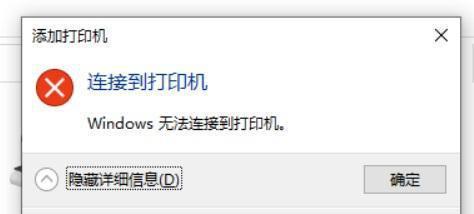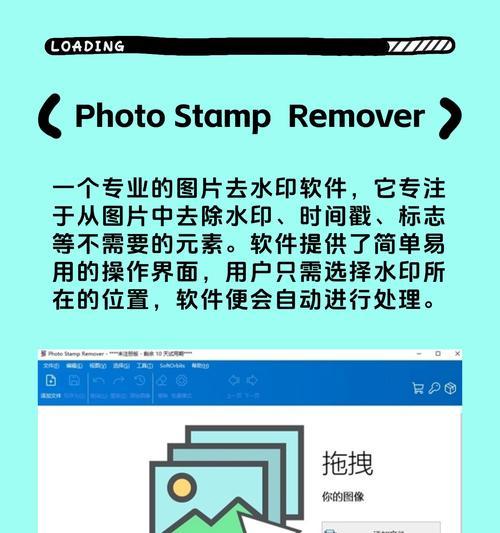蓝牙技术在现代生活中扮演着重要的角色,它使得我们能够轻松地连接各种设备。然而,在使用Dell台式电脑时,有时会遇到蓝牙连接错误的问题,这给我们带来了一定的困扰。本文将针对Dell台式电脑蓝牙连接错误的问题提供解决方法,帮助读者快速恢复正常使用。
文章目录:
1.检查硬件连接
检查您的Dell台式电脑是否正确连接了蓝牙适配器。确保适配器插入正确的USB端口并稳定连接。
2.更新驱动程序
访问Dell官方网站,在支持和驱动下载页面寻找适用于您的电脑型号的最新蓝牙驱动程序。下载并安装更新。
3.重启蓝牙服务
按下Windows键+R,打开运行对话框。输入"services.msc"后回车,找到蓝牙相关服务,右键点击重启。
4.清除蓝牙设备列表
打开“设置”菜单,选择“设备”,然后点击“蓝牙和其他设备”。在已配对设备列表中,选择并删除所有Dell台式电脑相关的设备。
5.重新配对蓝牙设备
在“蓝牙和其他设备”菜单中,点击“添加蓝牙或其他设备”。按照提示操作,重新配对您的Dell台式电脑和需要连接的蓝牙设备。
6.检查电池电量
确保您的蓝牙设备(如无线鼠标或键盘)具有足够的电量。如果电池电量过低,可能会导致连接错误或断开连接。
7.关闭干扰源
附近可能存在干扰蓝牙信号的其他设备,如无线电话或微波炉。尽量远离这些干扰源,以改善蓝牙连接质量。
8.检查安全软件设置
某些安全软件可能会阻止蓝牙连接。检查您的杀毒软件、防火墙或其他安全软件的设置,确保其允许蓝牙通信。
9.恢复系统设置
在“设置”菜单中,选择“更新和安全”,然后点击“恢复”。选择“开始”下的“恢复此电脑”的选项,按照提示操作完成系统恢复。
10.重新安装蓝牙适配器
在设备管理器中找到蓝牙适配器,并右键点击选择卸载设备。重新启动电脑后,系统会自动重新安装适配器。
11.更新操作系统
确保您的Dell台式电脑运行的是最新版本的操作系统。更新操作系统可能修复已知的蓝牙连接错误问题。
12.使用专业工具修复
如果以上方法无法解决问题,可以考虑使用专业的系统优化工具,如Dell自带的诊断工具或第三方软件,来修复蓝牙连接错误。
13.联系技术支持
如果所有尝试都失败了,您可以联系Dell的技术支持团队,向他们描述您遇到的问题,并寻求进一步的帮助和支持。
14.寻求社区支持
在Dell用户社区或其他相关技术论坛上提问,分享您的问题和经验,可能会得到其他用户或专业人士的解答和建议。
15.预防措施
遵循蓝牙设备的使用说明,定期更新驱动程序和操作系统,保持良好的设备维护,以预防Dell台式电脑蓝牙连接错误的发生。
通过本文提供的一系列方法,您应该能够解决Dell台式电脑蓝牙连接错误的问题。请根据具体情况选择合适的解决方法,并遵循预防措施以避免类似问题的再次发生。如果问题持续存在,请寻求专业技术支持。